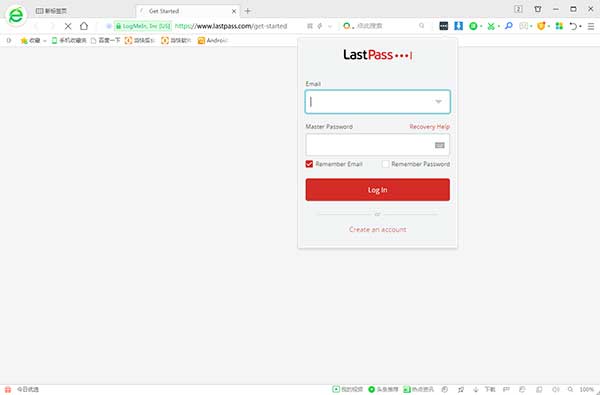
软件功能
1、登录并进入在LastPass中保存密码后,您将始终在需要时使用它。登录方便快捷。
2、简化网上购物
当您准备购物时,您的个人资料将为您填写所有付款和运输详细信息。
3、生成强密码
内置的密码生成器创建长而随机的密码,知识兔以防止黑客入侵。
4、存储数字记录
保险卡,会员资格,Wi-Fi密码...可确保您的所有便笺安全且易于查找。
5、毫不费力地分享
有些内容不应该以文本形式发送。方便,安全地与任何人共享密码和注释。
6、为未知做准备
如果知识兔发生紧急情况或危机,请信任的朋友和家人访问您的LastPass帐户。
LastPass使用方法
1、如何开始首先安装完成插件后,知识兔点击右上角的插件小图标,进行账号注册,注册完成账号后即可登录。(此账号是您在lastpass上的统一账号,储存所有密码信息的一个账号,强烈建议设置一个强密码)在您的浏览器工具栏中的LastPass扩展分享对您将对LastPass使用的工具和功能的访问。当您登录时,它是红色(登录时), 当您注销时,它是灰色(注销时)。
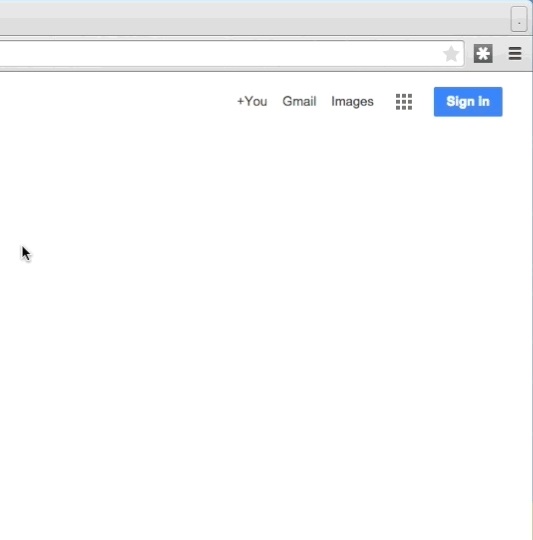
2、如何保存网站
首先进入一个网站,然后知识兔直接进行登录账号操作,在浏览器的顶部会出现一个蓝色的长条,知识兔点击保存信息即可保存网站,下次再次登录的时候,你会发现lastpass已经帮你写好账号密码了,是不是非常方便?
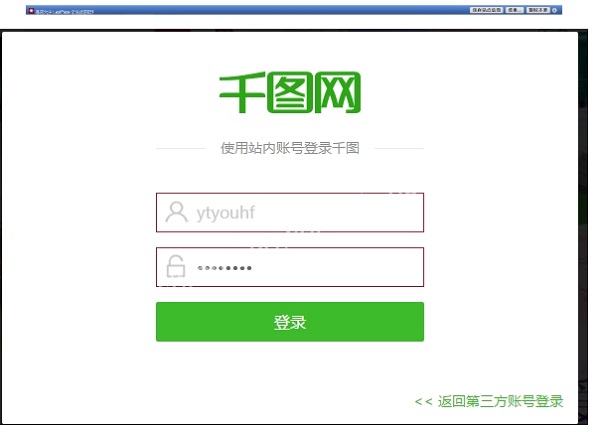
3、安全笔记
如果知识兔有什么类似银行卡等等的秘密信息也可以单击浏览器右上角的lastpass插件按钮,知识兔选择安全笔记进行相应的记录,当然这里知识兔小编并不推荐大家把银行卡等涉及金钱类的东西保存到这里。
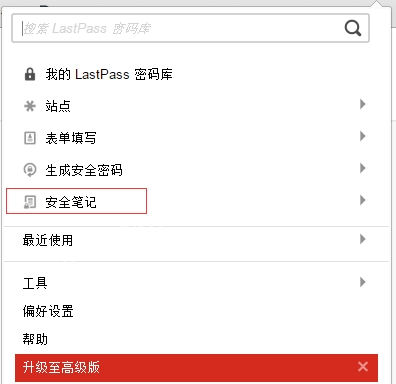
4、生成安全密码
一些复杂的强密码是不是很难编?没关系,lastpass拥有自动生成强密码的功能,知识兔让你每个账号都有一个不同的强密码来保护。直接知识兔点击插件按钮,知识兔点击生成安全密码即可。
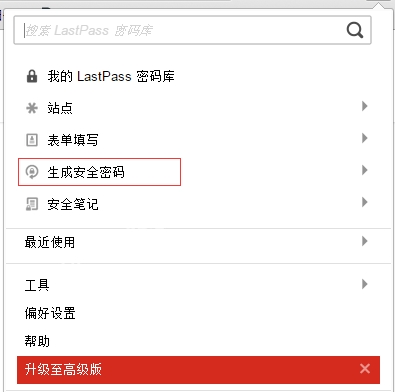
下载仅供下载体验和测试学习,不得商用和正当使用。
下载体验